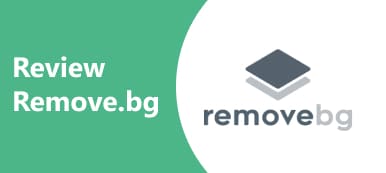Kép kivágása egy módja annak, hogy kivágja a kép széleit és eltávolítsa a nem kívánt részeket. Az eredményül kapott kép kisebb lesz, és új képarányt kaphat torzítás nélkül. Ez eltávolítja a képről az irreleváns tartalmat, és lehetővé teszi, hogy mások a fő témára összpontosítsanak. Ráadásul ez megfelel a közösségi média szabályainak, és a tartalom megőrzése mellett felgyorsítja a képfeltöltést. Ez az oktatóanyag bemutatja a munka elvégzésének legegyszerűbb módjait.
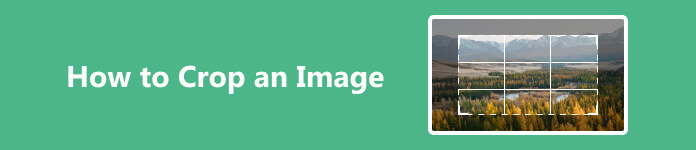
- 1. rész: Kép kivágása online
- 2. rész: Kép kivágása az asztalon
- 3. rész: Kép kivágása a fényképek közül az iPhone készüléken
- 4. rész. GYIK a kép kivágásával kapcsolatban
1. rész: Kép kivágása online
Az asztali szoftverekhez képest az online fotószerkesztők hordozhatóbbak és kényelmesebbek. Internetkapcsolattal elérheti őket, és bármilyen eszközön feldolgozhatja képeit. Apeaksoft ingyenes háttér radírpéldául az egyik legjobb lehetőség a képek online vágására. Nem kéri, hogy telepítsen semmit a merevlemezére, vagy regisztráljon személyes adataival. A webalkalmazás támogatja a népszerű képformátumokat, mint például a JPG, JPEG, PNG és GIF. Ahogy a neve is mutatja, az alkalmazás teljesen ingyenes. További előnye a beépített mesterséges intelligencia, amely a lehető legjobban védi a képminőséget.
1 lépés Hozzáférés https://www.apeaksoft.com/background-eraser/ egy webböngészőben. Szinte minden böngésző számára elérhető.
2 lépés Kattintson az Töltsd fel a képed gombbal tölthet fel képet a számítógépéről. Vagy húzza át közvetlenül a pontozott mezőbe.

3 lépés Majd menj a Szerkesztés fület a bal oldalsávról, és válassza ki a lehetőséget Termés eszköz a felső szalagon. Mozgassa a vágódobozt, amíg el nem éri a kívánt eredményt. Ha elégedett, kattintson a Letöltés gombot a kivágott kép letöltéséhez.

2. rész: Kép kivágása az asztalon
1. módszer: Kép kivágása Mac számítógépen előnézettel
Az Előnézet alkalmazás az alapértelmezett képszerkesztő macOS számára. Bár csak az alapvető képszerkesztő funkciókat tartalmazza, elegendő egy képet kivágni Mac-en. Az alkalmazás minden Mac számítógépen és laptopon előre telepítve van.
1 lépés Keresse meg a célképet a Finder alkalmazásban, kattintson rá jobb gombbal, és nyissa meg az Előnézet alkalmazásban. Ha az Előnézet az alapértelmezett képszerkesztő, kattintson duplán a képre, hogy megnyissa az Előnézetben.
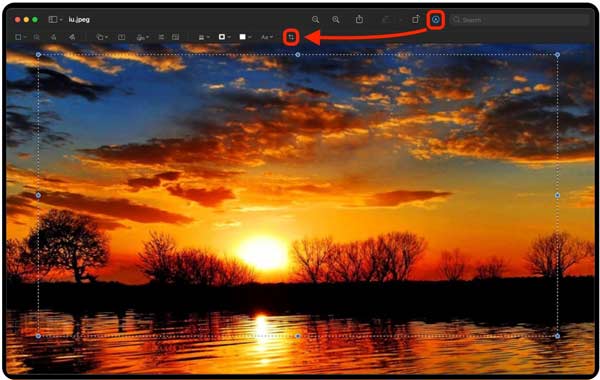
2 lépés Nyomja meg a Haszonkulcs gombot a felső szalagon az eszköztár kibontásához.
3 lépés Kattintson a megtartani kívánt terület jobb felső pontjára, és húzza az egeret a teljes kijelölt terület bezárásához.
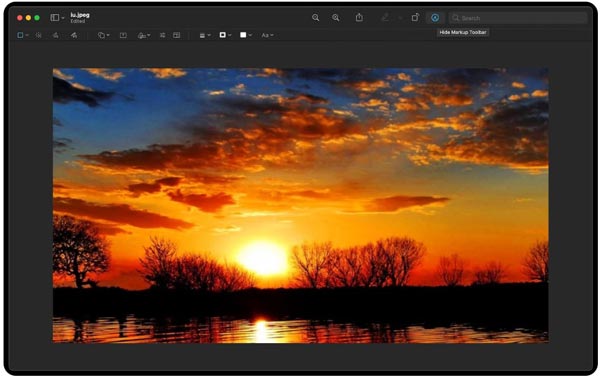
4 lépés ess a Termés gombot az eszköztáron, hogy azonnal levághassa a képet Mac gépen. Ezután mentse az eredményt új képként, vagy cserélje ki az eredeti képet.
2. módszer: Kép kivágása PC-n MS Paint segítségével
Az MS Paint a PC-k beépített fotószerkesztője. Lehetővé teszi a kép átméretezését és kivágását számítógépen szoftver telepítése nélkül. Ezért ez a legegyszerűbb módja a képek méretének gyors csökkentésének Windows 11/10/8/7 rendszeren.
1 lépés Kattintson jobb gombbal egy képre az Intéző ablakban, és válassza ki Megnyitás ezzel, és válassza ki festék.
2 lépés Kattintson az választ gombot a felső menüsorban. Ha normál területet kell kiválasztania, válassza Téglalap alakú kiválasztás, majd kattintson és húzza a kurzort a kívánt területre. Szabálytalan terület kiválasztásához válassza a lehetőséget Szabad formájú választék, és rajzolja körbe a kívánt területet.
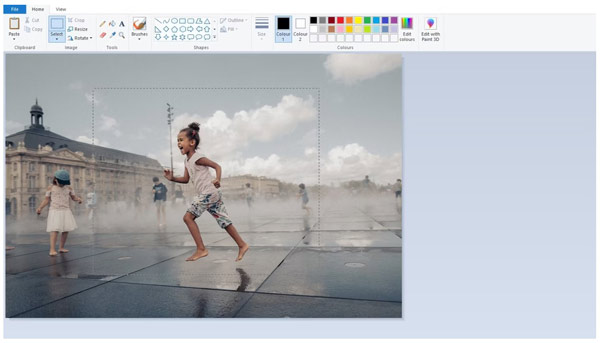
3 lépés Kattintson az Termés gombot a Kép panel a felső szalagon. Vagy kattintson jobb gombbal a kiválasztott területre, és válassza ki Termés a helyi menüben.
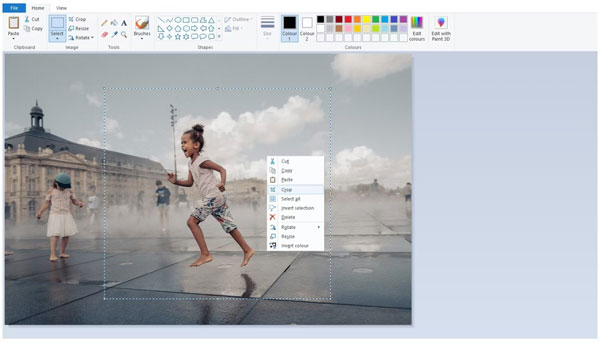
4 lépés Végül, menjen a filé menüben válasszon Mentés, és válassza ki a megfelelő képformátumot. Ezután írjon be egy fájlnevet, válasszon ki egy hely mappát, és nyomja meg a gombot Megtakarítás gombot.
3. módszer: Fotók körbevágása az Adobe Photoshop segítségével
Az MS Paintben nehéz egy képet négyzetre vágni. Szerencsére a Photoshoppal gyorsan megteheti. Professzionális fotószerkesztőként már sok ember asztali számítógépére telepítve van.
1 lépés Nyisson meg egy képet a Photoshopban.
2 lépés Válassza a Vágóeszköz a bal oldali eszköztáron, és látni fog egy fedvényt, amely harmadokra osztja a képet.
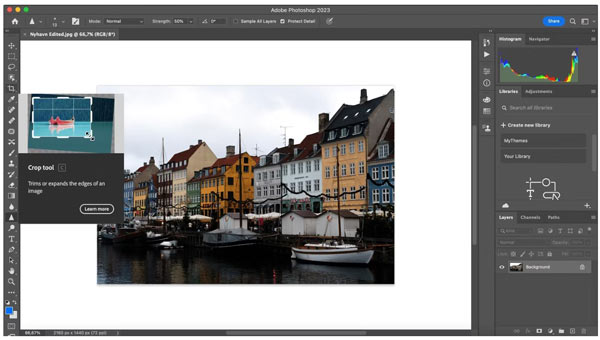
3 lépés Húzza a sarokfogantyúkat a megtartani kívánt rész köré. A sarokfogantyúk húzásával módosíthatja a kijelölést. A rácsfedő lehetővé teszi a kép pontos kivágását.
típus: Ha négyzetre szeretné vágni a képet, tartsa lenyomva a gombot műszak gombot, miközben húzza a kurzort.

4 lépés A kiválasztás véglegesítéséhez nyomja meg a gombot belép or Visszatérés gombot a billentyűzeten a művelet megerősítéséhez. Ezután mentse el a kisebb képet.
Ismerje meg:3. rész: Kép kivágása a fényképek közül az iPhone készüléken
Annak érdekében, hogy a felhasználók kényelmesen tudják használni iPhone-jukat és iPadjeikat, az Apple számos funkcióval bővítette az iOS rendszert. Például a Fotók alkalmazás fotószerkesztője lehetővé teszi vágja le a fényképeket iPhone-ján gyorsan. Így a legegyszerűbb módja a munka elvégzésének iPhone-ján vagy iPadjén.
1 lépés Futtassa a Fotók alkalmazást a kezdőképernyőről, keresse meg a kívánt fényképet, és koppintson a miniatűrre a megnyitásához.
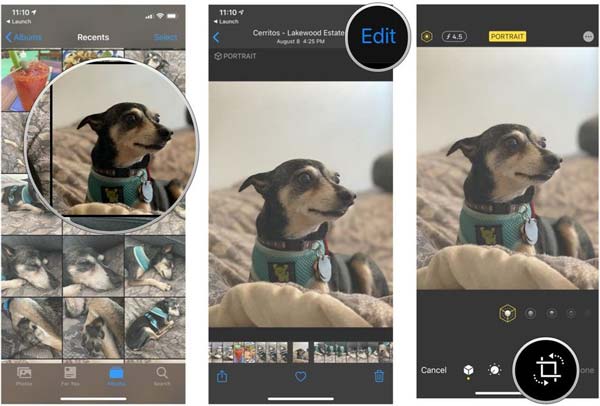
2 lépés Nagyítsa ki a kívánt mennyiséget, és érintse meg a gombot Termés gombra a képernyő tetején iOS 17 vagy újabb rendszeren, és megjelenik a vágómező. Ha módosítani szeretné a képarányt, nyomja meg hosszan a gombot Termés gombot, és válassza ki a kedvencét.
iOS 16 vagy korábbi verzió esetén érintse meg a Szerkesztés gombot a jobb felső sarokban, és válassza ki Termés alul a vágómező megjelenítéséhez.
3 lépés Mozgassa a vágómező széleit, amíg ki nem jelöli a megtartani kívánt területet.
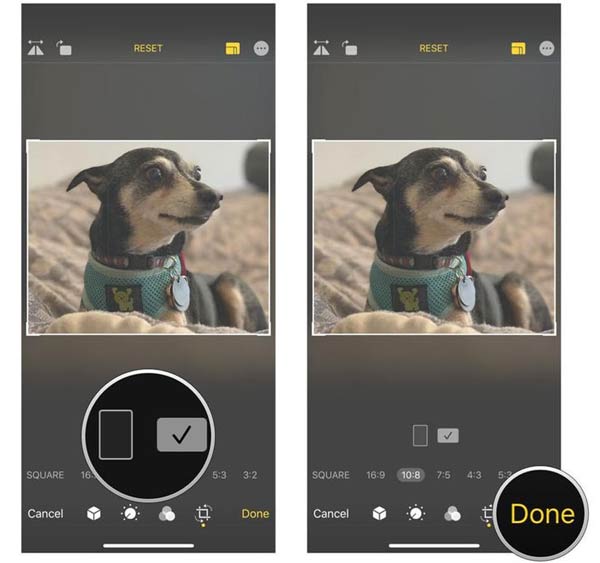
4 lépés Végül koppintson a gombra csinált gombot az iOS 17 vagy újabb verzió tetején, vagy az iOS 16 vagy korábbi verzió jobb alsó sarkában. Ezzel elmenti a kép eredeti verzióját.
4. rész. GYIK a kép kivágásával kapcsolatban
A fényképek kivágása rontja a minőséget?
Igen. Amikor körbevág egy képet, lényegében bizonyos pixeleket veszít. Ezek a pixelek apró építőelemek, amelyek a fényképet alkotják. Minél többet távolít el, annál jobban elválik az általános minőségtől. Ennek ellenére néhány fotószerkesztő javíthatja a képminőséget a folyamat során.
Jobb nagyítani vagy kivágni a képet?
A nagyítás megváltoztatja a fénykép hosszát. További részleteket ad a fényképről, de nem módosítja a méreteket. A kép körbevágása azt jelenti, hogy a kép egyes részeit levágja, hogy kisebb legyen. Azonban nem jelenít meg további részleteket. A céltól függ, hogy nagyít-e vagy körbevág-e egy fényképet.
A kivágás hatással lesz a JPEG-re?
Igen, a képkivágás befolyásolhatja a digitális fénykép felbontását és minőségét. Amikor körbevág egy fényképet, hatékonyan csökkenti a képpontok méretét. Ez az általános képminőség romlásához vezet, ha jelentős részeket eltávolítanak.
Következtetés
Ez az útmutató öt módszert mutat be kép kivágása Windows, Mac és iPhone rendszeren. Így eltávolíthatja a nem kívánt részeket, és kisebb képeket hozhat létre. A helyzetnek megfelelően kiválaszthatja a megfelelő eszközt. Apeaksoft ingyenes háttér radírpéldául a legegyszerűbb módja annak, hogy kisebb képeket online készítsen ingyenesen. Ha további kérdése van a témával kapcsolatban, kérjük, lépjen kapcsolatba velünk az alábbi üzenetben.